Illustrator繪制復古風格的手繪藝術字教程(2)
文章來源于 站酷,感謝作者 站酷海洛翻譯 給我們帶來經精彩的文章!這時你可以創建此次創作所需的第一個色板。(請注意,如果你打算將此次的設計應用于制作印刷品,請從“ 新色板 ”窗口的“ 顏色模式 ”菜單中選擇“ CMYK ”色彩模式 。如果你只是打算在電腦上使用它,請選擇“ 顏色模式 ”的“ RGB ” 色彩模式,本文中的色彩以RGB色彩模式為標準。)
首先將第一個顏色命名為黃色, R = 245 G = 192 B = 34。

步驟4:像之前創建色板的方式一樣,創建更多會使用到的顏色,數值如下:
· 淡粉色 - R = 230 G = 167 B = 149
· 粉色 - R = 233 G = 114 B = 159
· 番茄紅 - R = 230 G = 64 B = 41
· 薄荷綠 - R = 142 G = 204 B = 185

你會發現,所有新建的色板都將被添加到“ 色板”面板的列表中以方便我們在設創作時使用這些顏色。

2.如何繪制手繪字體
步驟1:現在正式開始我們的創作之旅!在這過程中,我們將使用一些 Illustrator 中的基礎繪畫工具,這些工具都位于工具欄左側的“ 工具”面板中。
我開始繪制“ HAPPY NEW YEAR ”這個短語。首先我們需要創建字母中出現的基本筆畫元素,例如“HAPPY”中 “H”的筆畫,這里我們使用鋼筆工具(P),在之前畫好的輔助線中創建一個矩形輪廓。

為了讓繪制出的文字更有手繪質感,可以創作一些并不規律的圖形,不完全對稱的效果看起來會更自然。使用直接選擇工具(A)選中繪制的矩形輪廓中單獨的錨點,進行位置修改,直到對形狀的外觀感到滿意。
步驟2:將剛繪制的不規則矩形填充成已設置好的粉色。

使用鋼筆工具(P)創建“H”的另一個筆畫,并填充為淡粉色。

步驟3:使用線段工具(\)繪制“H”的最后一個筆畫。將輪廓設置為黑色,然后在“ 描邊”面板來修改線段的“ 重量pt”,使線條變粗。

重復復制粘貼線段,并修改“重量pt”。使“H”變得更有手繪質感。

步驟4:接下來我們繪制字母是“A”。(在繪制的過程中盡量以簡單的圖形來表示字母)。 “A”在這里可以呈現為簡單的三角形,使用鋼筆工具創建字母的基本形狀,繪制一個三角形并填充為薄荷綠。

 情非得已
情非得已
-
 Illustrator繪制扁平化風格的建筑圖2020-03-19
Illustrator繪制扁平化風格的建筑圖2020-03-19
-
 Illustrator制作扁平化風格的電視機2020-03-18
Illustrator制作扁平化風格的電視機2020-03-18
-
 Illustrator繪制漸變風格的建筑場景插畫2020-03-12
Illustrator繪制漸變風格的建筑場景插畫2020-03-12
-
 佩奇插畫:用AI繪制卡通風格的小豬佩奇2019-02-26
佩奇插畫:用AI繪制卡通風格的小豬佩奇2019-02-26
-
 插畫設計:AI繪制復古風格的宇航員海報2019-01-24
插畫設計:AI繪制復古風格的宇航員海報2019-01-24
-
 房屋插畫:AI繪制圣誕節主題的房屋插畫2019-01-21
房屋插畫:AI繪制圣誕節主題的房屋插畫2019-01-21
-
 圣誕插畫:AI繪制簡約風格圣誕節插畫2019-01-21
圣誕插畫:AI繪制簡約風格圣誕節插畫2019-01-21
-
 燈塔繪制:AI繪制的燈塔插畫2019-01-21
燈塔繪制:AI繪制的燈塔插畫2019-01-21
-
 時尚船錨:AI繪制鮮花裝飾的船錨圖標2019-01-18
時尚船錨:AI繪制鮮花裝飾的船錨圖標2019-01-18
-
 扁平寶箱圖形:AI繪制游戲中常見的寶箱2019-01-18
扁平寶箱圖形:AI繪制游戲中常見的寶箱2019-01-18
-
 Illustrator制作復古風格的郵票效果2021-03-10
Illustrator制作復古風格的郵票效果2021-03-10
-
 Illustrator制作復古風格的郵票效果
相關文章2112021-03-10
Illustrator制作復古風格的郵票效果
相關文章2112021-03-10
-
 Illustrator設計簡潔的乒乓球主題頁面
相關文章8532020-09-28
Illustrator設計簡潔的乒乓球主題頁面
相關文章8532020-09-28
-
 Illustrator繪制扁平化風格的室內效果圖
相關文章15042020-03-19
Illustrator繪制扁平化風格的室內效果圖
相關文章15042020-03-19
-
 Illustrator繪制扁平化風格的建筑圖
相關文章7132020-03-19
Illustrator繪制扁平化風格的建筑圖
相關文章7132020-03-19
-
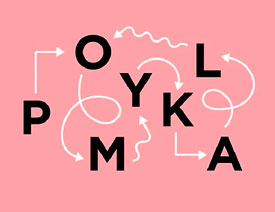 Illustrator快速的設計復雜的箭頭
相關文章2542020-03-19
Illustrator快速的設計復雜的箭頭
相關文章2542020-03-19
-
 Illustrator設計紫色立體效果的企業LOGO
相關文章9252020-03-19
Illustrator設計紫色立體效果的企業LOGO
相關文章9252020-03-19
-
 Illustrator制作卡通風格的法國建筑圖
相關文章6122020-03-18
Illustrator制作卡通風格的法國建筑圖
相關文章6122020-03-18
-
 Illustrator繪制以手為裝飾的字體海報
相關文章2722020-03-18
Illustrator繪制以手為裝飾的字體海報
相關文章2722020-03-18
